谷歌浏览器怎么恢复出厂设置?谷歌浏览器是一款功能十分强大的网络浏览器,用户在使用这款浏览器的时候可以根据自己的使用喜好进行个性化设置,设置的部分比较多,要想恢复默认设置就需要将谷歌浏览器进行充值,这个从挨揍可以清除所有设置,那么具体要如何操作呢。本篇文章就给大家带来谷歌浏览器恢复出厂设置方法教程,大家千万不要错过了。
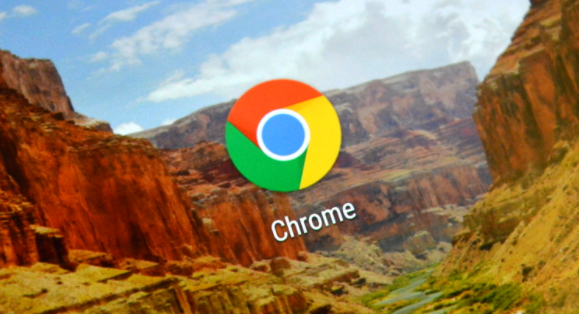
1.首先我们需要将谷歌浏览器主页面的右上角点击一下【三个点】的图标(如图所示)。

2.接着就会在右侧弹出一个菜单选项出来,我们需要在菜单选项中将【设置】这个选项点击进入(如图所示)。
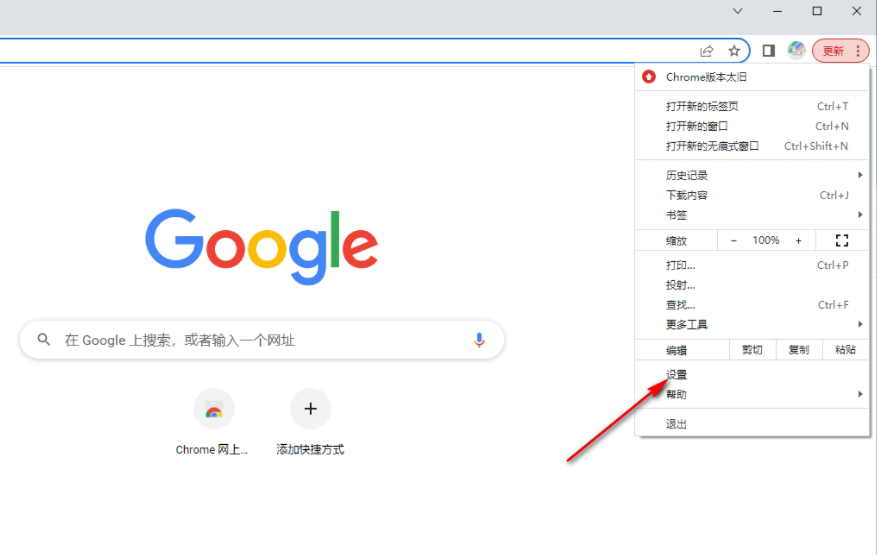
3.当我们进入到设置页面之后,在左侧将【高级】这个选项按钮点击一下,在展开的选项中将【重置并清理】这个选项点击打开(如图所示)。
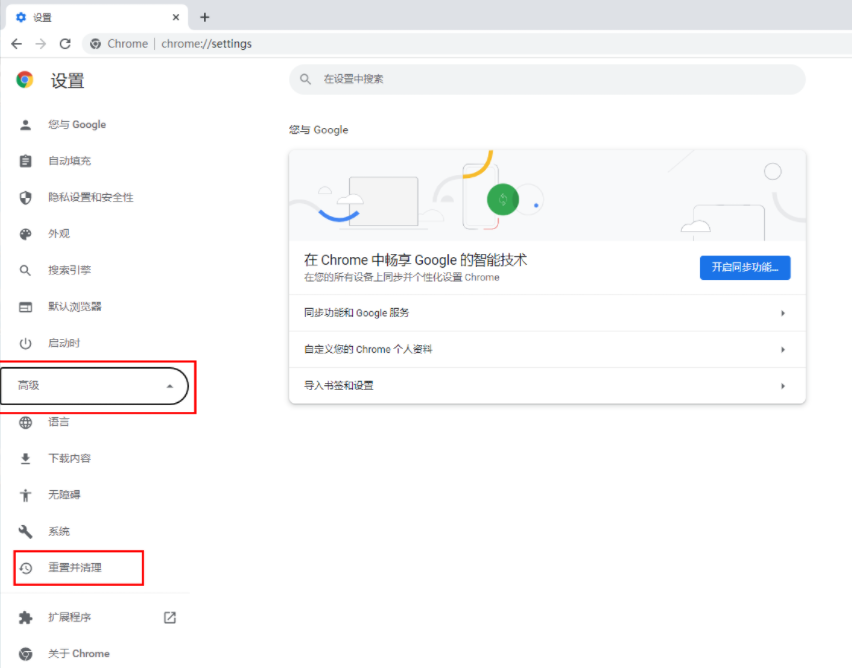
4.那么在右侧的页面中就会出现重置并清理的相关选项,我们选择【将设置还原为原始默认设置】点击进入(如图所示)。
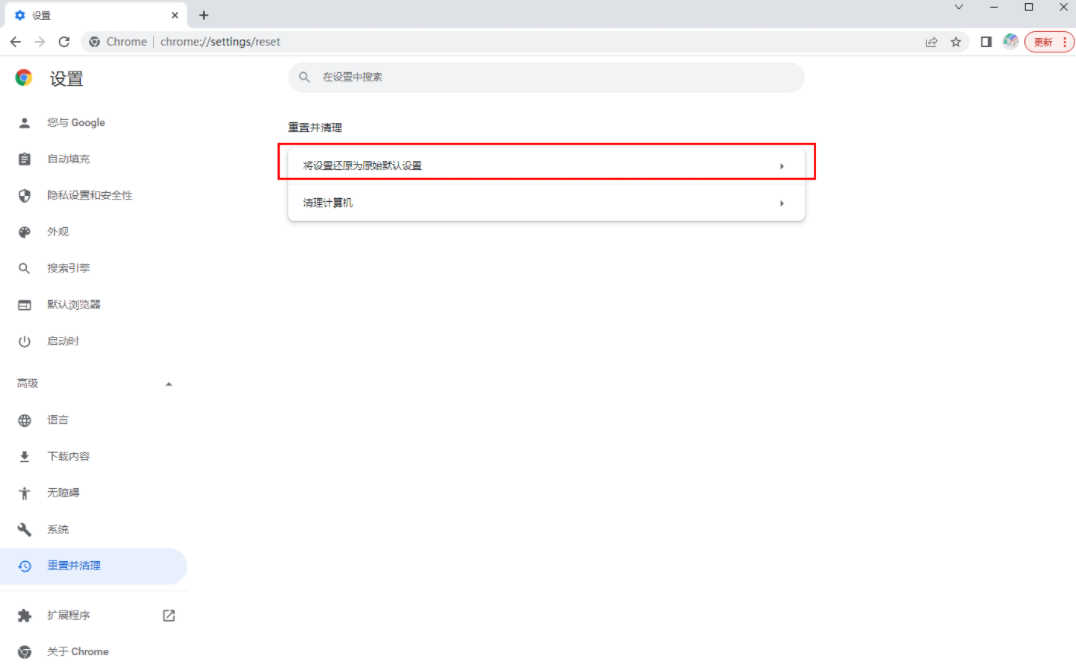
5.这时会在页面上出现一个重置设置的提示窗口,直接点击【重置设置】按钮即可(如图所示)。

上述就是【谷歌浏览器怎么恢复出厂设置?谷歌浏览器恢复出厂设置方法教程】的所有内容啦,想要将谷歌浏览器恢复默认设置的朋友赶紧来看看吧。
